Python 및 pygame 설치를 위한 예제 튜토리얼
- PHP中文网원래의
- 2017-06-20 13:46:542781검색
안녕하세요 여러분!
Python은 좋은 것입니다! 글쎄요, 리 선생님의 초라한 칭찬은 정말 이해가 안 되니까 용서해 주시길 바랍니다. 그럼 바로 실용적인 내용으로 들어가겠습니다.
1단계: Python 설치 패키지 다운로드
1. Python 공식 웹사이트에 들어가서 다운로드를 클릭하세요
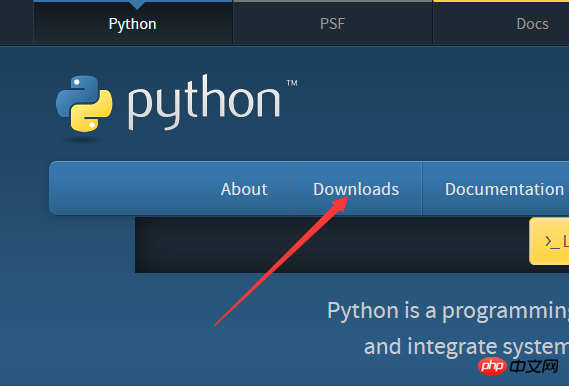
2가지 설치 패키지 중에서 선택할 수 있습니다. (Python은 설치 패키지에 따라 지능적으로 선택합니다.) 따라서 컴퓨터가 32비트인지 64비트인지 걱정할 필요가 없습니다.)

Python3은 일부를 최적화하고 개선하므로 Python3.0 이후 버전을 다운로드하는 것이 좋습니다. Python2 기반의 코드 형식입니다. 다운로드하려면 클릭하세요.
3. 설치를 시작합니다.
기본적으로 Python은 C 드라이브에 설치되지만 변경할 수도 있습니다. 기본 설치를 선택하는 것이 좋습니다.
확실한 방법으로 설치하세요. 끝 옆에 있는 버튼을 누르세요.
4. 환경 변수를 구성합니다.
제어판의 고급 시스템 설정에서 환경 변수를 클릭하고 경로 변수를 찾은 후 마지막에 Python을 설치할 경로를 입력합니다: C:UsersAdministratorAppDataLocalProgramsPythonPython36-32Scripts

참고: 경로는 Script 폴더, 왜냐하면 Script 폴더에는 나중에 다양한 Python 라이브러리를 설치할 때 매우 편리한 pip 애플리케이션이 포함되어 있기 때문입니다.
5. 확인하세요.
cmd를 열고 python -V

를 입력하여 성공적으로 설치되었음을 나타냅니다.
2단계: 파이게임을 설치합니다. 파이게임을 다운로드하세요.
1.pygame 다운로드 주소: http://www.lfd.uci.edu/~gohlke/pythonlibs/#pygame

여기서 컴퓨터 자릿수에 해당하는 .whl 파일을 선택해야 합니다. . 지금 다운로드한 것은 Python 버전 3.6.1입니다. 여기서 해당 파이게임은
cp36은 버전 3.6을 의미합니다.
2. 설치를 시작합니다.
cmd를 열고 pip install E:PyGamepygame-1.9.3-cp36-cp36m-win32.whl을 입력하세요. 다음은 파이게임 패키지의 설치 주소입니다
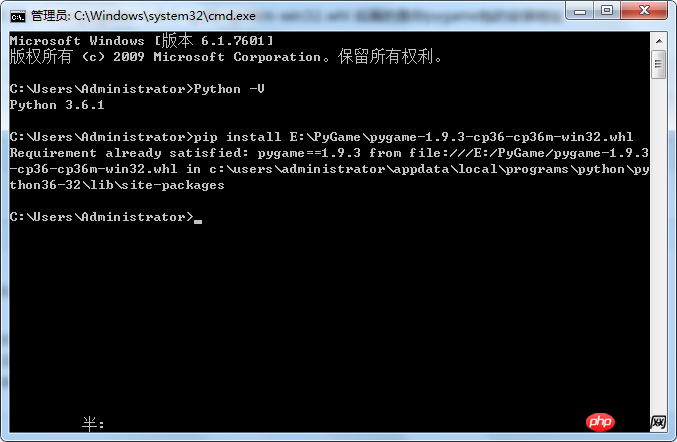
마지막으로 pygame install Success 메시지가 표시됩니다. 설치가 성공적입니다.
그런 다음 Python을 입력하여 Python 쉘 인터페이스에 들어가서 import pygame(pygame 패키지 가져오기)을 입력합니다.
오류가 보고되지 않으면 설치가 성공한 것입니다.

Python과 pygame의 설치 과정입니다. pygame과 Python을 함께 클릭한 이유는 나중에 pygame을 사용하여 몇 가지 작은 게임을 만들 것이기 때문입니다.
위 내용은 Python 및 pygame 설치를 위한 예제 튜토리얼의 상세 내용입니다. 자세한 내용은 PHP 중국어 웹사이트의 기타 관련 기사를 참조하세요!

